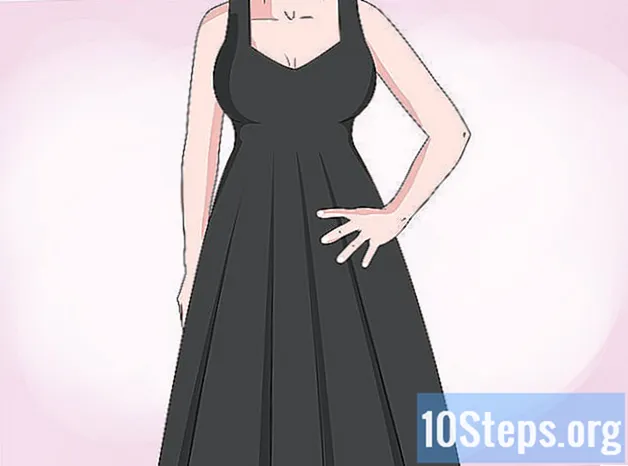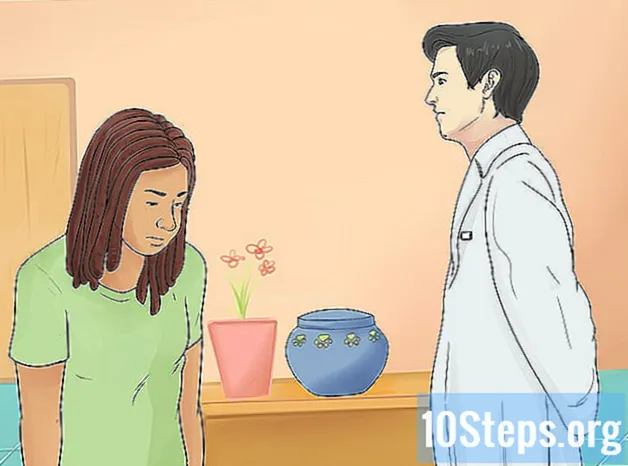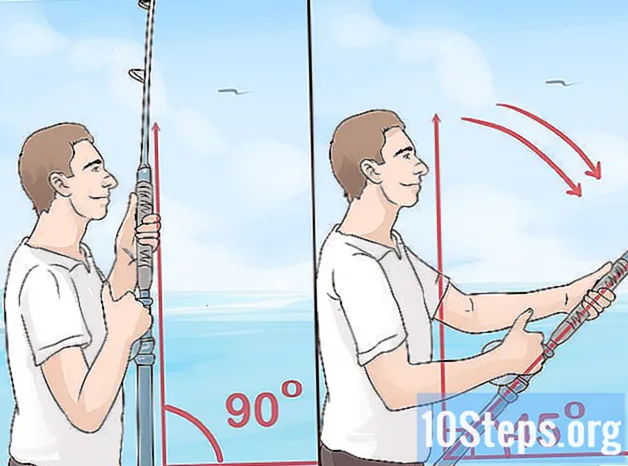المحتوى
يمكن للأجهزة اللوحية والهواتف الذكية التي تعمل بنظام Android فتح المستندات وقراءتها بمساعدة تطبيقات مختلفة من Google والشركات الأخرى. تتطلب طباعة المستندات الوصول إلى طابعة وتطبيق يقوم بهذا الاتصال. هناك عدة طرق للطباعة باستخدام جهاز Android ، حسب نوع الوصول إلى الطابعة.
خطوات
الطريقة الأولى من 3: الطباعة باستخدام Google Cloud Print
تأكد من إعداد حساب Google الخاص بك بشكل صحيح. إذا كنت قد استخدمت جهازك اللوحي أو الهاتف لبعض الوقت ، فيجب أن تكون قد قمت بإعداد حساب Google الخاص بك للوصول إلى Gmail و Google Play والمنتجات الأخرى.

قم بتنزيل Google Chrome على جهاز كمبيوتر متصل بالفعل بالطابعة.
انتقل إلى Google Play على جهازك. قم بتنزيل تطبيق Cloud Print. قم بتثبيته.

افتح Google Chrome على جهاز الكمبيوتر الخاص بك. انقر فوق رمز القائمة في الزاوية اليمنى العليا. هذا هو رمز مع ثلاثة خطوط أفقية.
اختر "الإعدادات" من القائمة. انقر فوق "إظهار الإعدادات المتقدمة".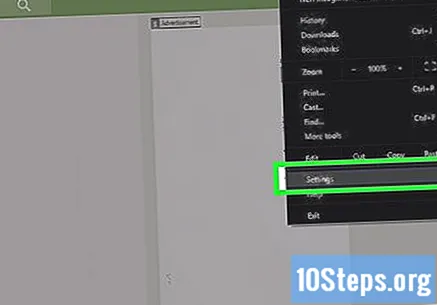

مرر لأسفل الصفحة حتى تجد قسم "طباعة في السحاب من Google". انقر فوق "إضافة طابعات". سيعرض البرنامج الطابعات المتصلة بالفعل بالكمبيوتر ويساعدك على تكوينها.- إذا كنت قد أضفت طابعة مسبقًا ، فسيكون هناك زر "إدارة إعدادات الطباعة" ، والذي سيسمح لك بتغيير الطابعة.
افتح "الطباعة في السحاب" على هاتفك أو جهازك اللوحي. أكمل الإعداد. سيتزامن التطبيق مع حساب Google Cloud Print الخاص بك.
قم بالتمرير إلى الملف الذي تريد طباعته. انقر فوق "مشاركة" أو "مشاركة". يجب أن تظهر الطباعة في السحاب كخيار متاح.
حدد خيار "طباعة" أو "طباعة". ستتم طباعة الملف إذا كان جهاز الكمبيوتر الخاص بك قيد التشغيل بالفعل. إذا لم يتم تشغيل الكمبيوتر ، فستتم طباعة الملف بمجرد تشغيله ، بالإضافة إلى الطابعة.
الطريقة 2 من 3: الطباعة إلى طابعات Wi-Fi
اقرأ دليل الطابعة. تحقق مما إذا كان طرازًا جديدًا نسبيًا يسمح بالفعل بالطباعة من أجهزة غير المفاتيح التقليدية. إذا كان الأمر كذلك ، تابع الطريقة.
- طابعات Dell هي الوحيدة المعروفة بعدم امتلاكها لهذه الميزة.
- تقدم الطابعات Epson و Canon و HP و Lexmark و Samsung و Brother بالفعل نماذج بهذه الوظيفة.
قم بتنزيل تطبيق الاتصال من Google Play. على سبيل المثال ، إذا كانت لديك طابعة Lexmark ، فستحتاج إلى تنزيل ملف الاتصال بأجهزة Android لهذه العلامة التجارية.
قم بتوصيل طابعتك بشبكة Wi-Fi. اقرأ الدليل أو استخدم قوائم الطابعة لإعدادها باستخدام المستخدم وكلمة المرور.
ابق في منطقة تغطية شبكة Wi-Fi. يجب بالضرورة أن تكون متصلاً بنفس الشبكة المتصل بها الطابعة.
قم بتثبيت تطبيق الطباعة الخاص بك لنظام Android. انتظر حتى يعثر التطبيق على الطابعة المحلية الخاصة بك.
معاينة المستند أو الصورة. المس الشاشة للعثور على خيار الطباعة.
- تعتمد أنواع المستندات التي تدعمها طابعة Wi-Fi على طراز الجهاز. تسمح بعض العلامات التجارية ، مثل Brother ، بطباعة الصور وملفات PDF ، لكن ليس المستندات.
- قد يكون للملفات قيود على الحجم ، مثل 5 ميغا بايت.
تأكد من تشغيل الطابعة. أرسل الملف إلى الطابعة.
الطريقة الثالثة من 3: الطباعة باستخدام Dropbox
قم بإنشاء حساب Dropbox مجاني. يمكنك تخزين ما يصل إلى 2 جيجا بايت مع الحساب المجاني.
- هذه الطريقة مثالية عندما تحتاج إلى الطباعة إلى أجهزة كمبيوتر خارج شبكة Wi-Fi الخاصة بك. فهي تتيح لك طباعة الصور والمستندات وملفات PDF وغيرها من التنسيقات.
- يمكنك استخدام طريقة مماثلة مع مستندات Office من خلال مزامنة مستندات Google Drive بين جهازك وجهاز الكمبيوتر الخاص بك.
قم بتنزيل تطبيق Dropbox على جهاز Android وجهاز الكمبيوتر الخاص بك.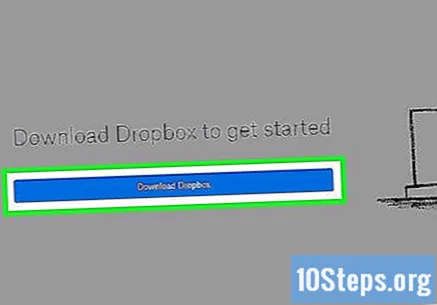
يمكنك العثور عليه على Google Play. قم بتثبيته.
احفظ المستندات التي تريد طباعتها إلى حساب Dropbox الخاص بك. احفظ الملفات التي تريد الوصول إليها في حساب Dropbox الخاص بك.
اتصل بحساب Dropbox الخاص بك على أي جهاز كمبيوتر له وصول إلى طابعة.
الوصول إلى الملف المطلوب. انقر فوق طباعة.
المواد اللازمة
- الحاسوب
- طابعة
- حبر
- طابعة مزودة باتصال Wi-Fi
- دليل الطابعة